Annuncio pubblicitario
Esistono diverse opzioni su come filigrana le tue immagini online 4 modi per filigrana le tue immagini online Leggi di più , ma l'utilizzo di un servizio online può avere i suoi svantaggi. A volte impongono alcune limitazioni, come limitare le dimensioni del file di immagine, e c'è anche il ovvio inconveniente di non poter filigranare le tue immagini a meno che tu non abbia una rete connessione.
Viene utilizzato il metodo offline più ovvio per la filigrana delle immagini Photoshope, sebbene all'inizio, potrebbe non sembrare il più semplice, ti offre la massima flessibilità e ti consente di filigranare le tue immagini esattamente come vuoi. E una volta creata la filigrana utilizzando Photoshop, è possibile automatizzare facilmente il processo utilizzando la propria azione Photoshop e persino immagini in filigrana in batch.
Creazione di una filigrana di testo
Per mettere la filigrana sulla tua immagine, seleziona prima il colore in cui vuoi che appaia il testo: suggeriamo il bianco. Quindi, selezionare lo strumento Testo e digitare il testo che si desidera visualizzare come filigrana.
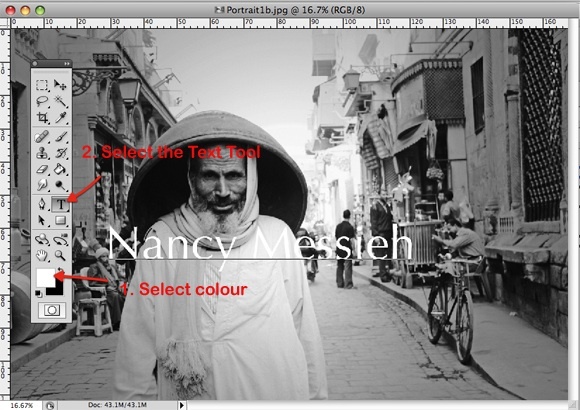
Dopo aver determinato la dimensione del testo e il posizionamento, probabilmente vorrai rendere il testo meno opaco. Vai a Livello> Stile livello> Opzioni di fusione.
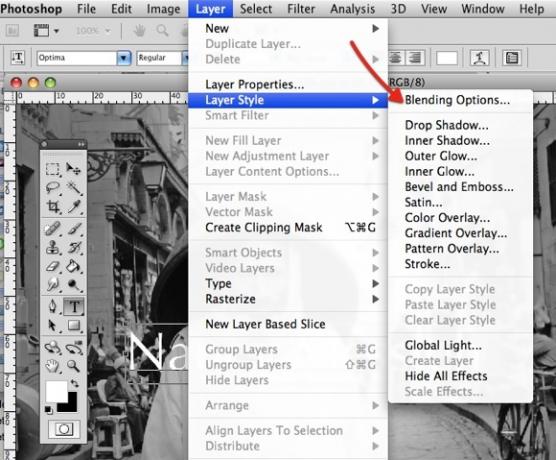
Sotto Opzioni di fusione, trascina la barra di opacità verso il basso fino a quando la filigrana appare nel modo desiderato. Di solito, un'opacità di circa il 50% dovrebbe fare il trucco.
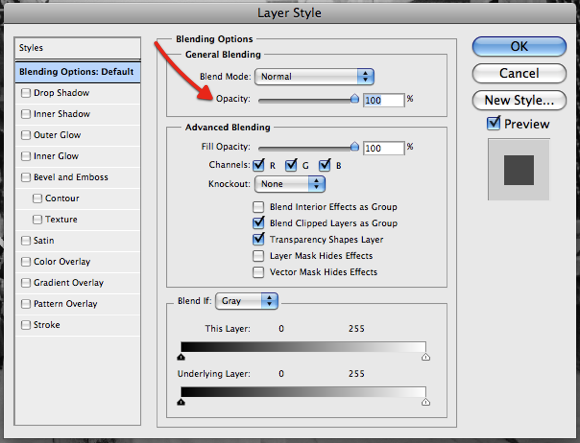
L'immagine con filigrana sarà simile a questa.

Puoi anche usare un metodo simile con loghi e immagini, preferibilmente in formato PNG. Basta aprire l'immagine o il logo che si desidera utilizzare come filigrana, copiarlo e incollarlo sull'immagine in Photoshop e, come descritto sopra, ridurre l'opacità della filigrana.
Se vuoi essere creativo, gioca con alcune delle altre opzioni disponibili in mescolanza opzioni come angoloe Rilievo, per creare una filigrana più elaborata.
Se si desidera ruotare la filigrana per apparire in diagonale sull'immagine, selezionare il TendoneAttrezzo, fai clic con il pulsante destro del mouse sul testo e seleziona GratuitoTrasformare.
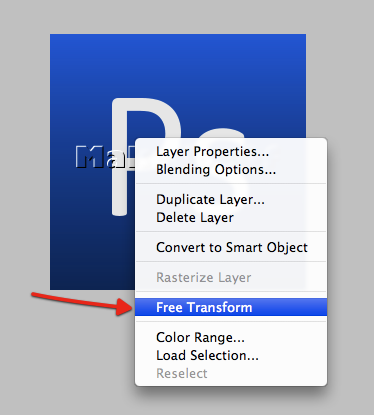
Passando il mouse sopra un determinato angolo, dovresti vedere una piccola freccia curva che indica che puoi ruotare l'immagine di un angolo.
Creazione di una filigrana simbolo
Utilizzando il simbolo del copyright che si trova sotto le forme di Photoshop, puoi creare una filigrana molto semplice che ti consente di proteggere l'intera immagine. Questo simbolo può, ovviamente, essere sostituito con qualsiasi altra forma che scegli di usare.
Dopo aver aperto l'immagine, crea un nuovo strato.
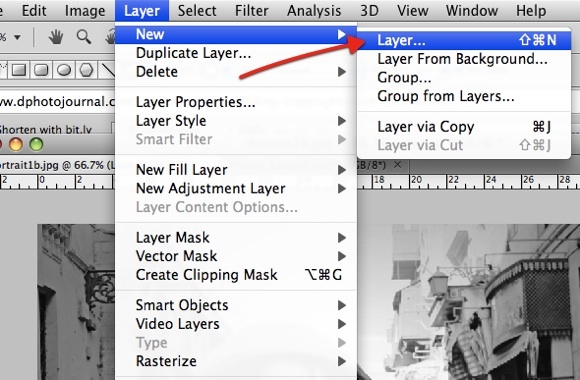
Quindi, usando il forme strumento, selezionare costumeforme.
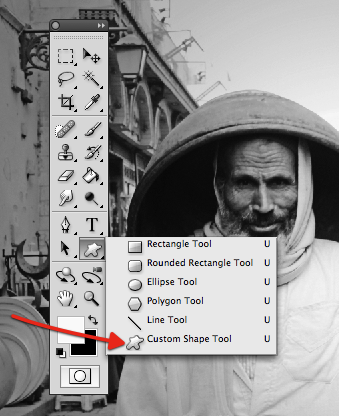
Seleziona il segno di copyright e disegna la forma sull'immagine, determinando le dimensioni e il colore. Con un simbolo come questo, è possibile posizionarlo sull'intera immagine senza sminuire troppo l'immagine stessa.
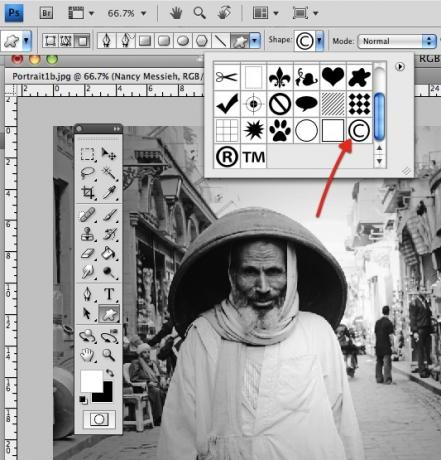
Quando si utilizza un simbolo come filigrana, utilizzare quello aggiuntivo Opzioni di fusione può davvero prendere vita. Ad esempio, con il simbolo del copyright, selezionare Luce soffusa dal menu a discesa e assicurarsi che angoloe Rilievo è controllato.
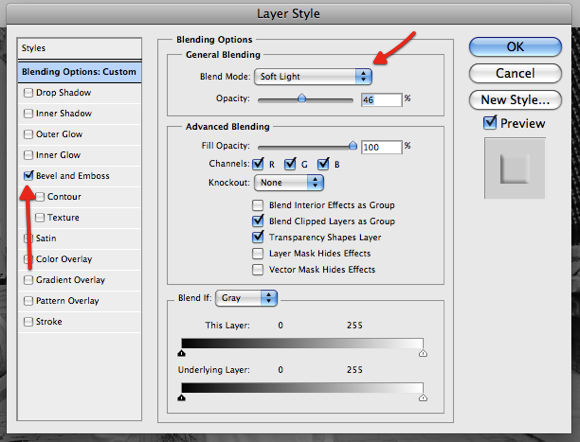
L'immagine con filigrana sarà simile a questa.

Un altro metodo è quello di creare la forma, usando il nero come colore e quindi applicare il rilievo filtra per la forma. Dopo aver disegnato la forma sull'immagine, vai a Filtro> Stilizzazione> Rilievo.
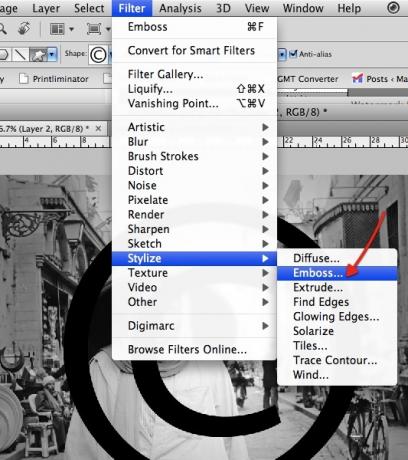
Quando Photoshop ti chiede se desideri rasterizzare la forma, fai clic su ok.
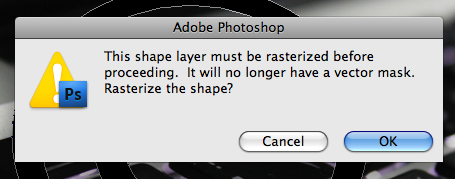
Successivamente, vai su Stili di livello e dal menu a discesa Modalità fusione, seleziona Luce forte.
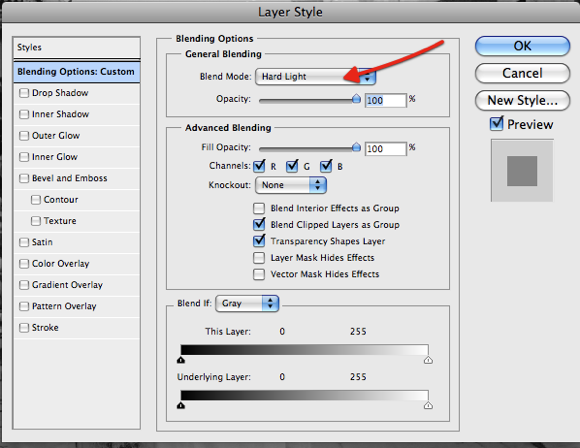
L'immagine con filigrana sarà simile a questa.

Se vuoi aggiungere del testo sotto il simbolo del copyright, usa lo stesso metodo.
Crea un'azione e filigrana batch
Se si desidera creare un'azione, per semplificare il batch delle immagini filigrana, registrare i passaggi che si sceglie di eseguire e filigranare le immagini con un clic di un pulsante.
Per creare la tua azione, segui le istruzioni descritte Qui Come automatizzare ciò che fai in Photoshop con le azioni Leggi di più , con i passaggi descritti sopra per la filigrana preferita.
Dopo aver creato l'azione, per eseguire l'azione su un'intera cartella di immagini, vai a File> Automatizza> Lotto ...
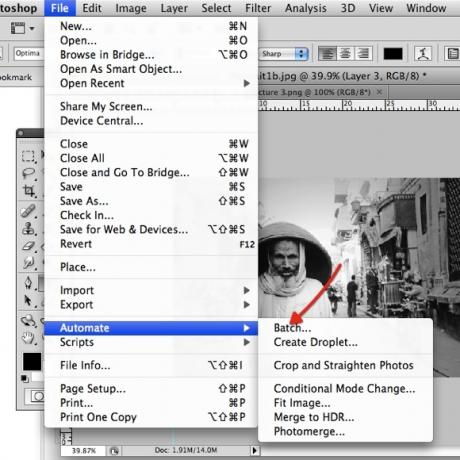
Da lì è possibile selezionare la cartella di origine che contiene le immagini che si desidera filigranare, l'azione che si desidera utilizzare e dove si desidera salvare le immagini filigranate.
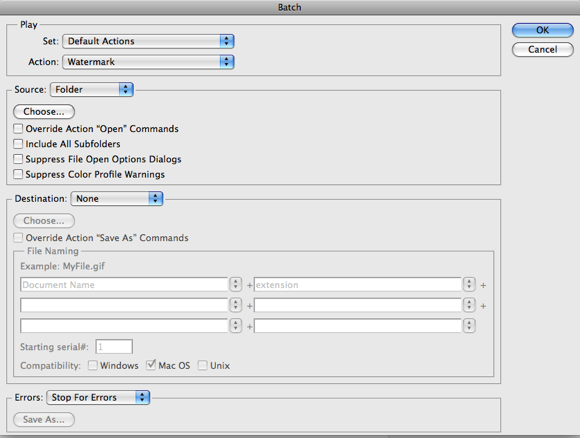
E ovviamente per quelli di voi che vogliono rendere la vita il più semplice possibile, ci sono azioni filigrana Photoshop gratuite disponibili per il download, come l'azione di PSNick scaricabile da DeviantArt.
Come si creano le filigrane?
In questo articolo, ti ho mostrato vari modi per creare filigrane usando Adobe Photoshop. Quando leggi le istruzioni per la prima volta, potrebbero
Quando leggi le istruzioni per la prima volta, potrebbero sembrare complicate, ma resta fedele. Con un po 'di pratica, sarai in grado di creare rapidamente filigrane per qualsiasi immagine, video o documento.
Se è la prima volta che prendi in considerazione l'utilizzo di Photoshop per creare filigrane, mi piacerebbe sapere cosa hai usato in passato. Esiste un'app Web poco nota che semplifica il processo? Hai creato filigrane usando Il rivale gratuito di Photoshop, GIMP GIMP vs Photoshop: qual è quello giusto per te?Photoshop è l'app di fotoritocco più popolare e GIMP è la migliore alternativa gratuita ad essa. Quale dovresti usare? Leggi di più ? O ti sei allontanato usando Microsoft Paint Abbiamo testato l'anteprima 3D di MS Paint: ecco cosa pensiamoMS Paint è in circolazione da quando esiste Windows. L'aggiornamento di Windows 10 Creators includerà Paint 3D e Remix 3D. Questi strumenti gratuiti aiuteranno la modellazione 3D a diventare mainstream? Leggi di più ?!
Come sempre, puoi lasciare tutti i tuoi consigli e suggerimenti nei commenti qui sotto.
Credito di immagine: Natasha R. Graham tramite Shutterstock.com
Nancy è una scrittrice ed editrice che vive a Washington DC. In precedenza è stata redattrice per il Medio Oriente di The Next Web e attualmente lavora presso un think tank con sede a Washington DC sulle comunicazioni e sul social media.


